در این نوشته میخواهیم پنل کاربری برگزارکنندگان وبینار را معرفی کنیم. اگر وبینارتان را ثبت کردهاید و در ایسمینار منتشر شده است این راهنما برای شماست تا بتوانید به درستی از قابلیتهای آن استفاده کنید.
قبل از هر کاری اول وارد پنل کاربریتان در ایسمینار شوید.
وقتی وارد حساب کاربریتان در ایسمینار می شوید اولین چیزی که میبینید تصویر زیر است. از این جا میتوانید به مهمترین بخشهای مورد نیاز برای مدیریت یک وبینار دسترسی میانبر داشته باشید. از طریق بخش زیر میتوانید برای وبینارتان کد تخفیف تعریف کنید، توضیحات وبینارتان را ویرایش کنید، وارد نرم افزار برگزاری وبینار شوید و به لیست شرکت کنندگان دسترسی داشته باشید. همچنین میتوانید به مواردی که ذکر شده از طریق «پنل مدیریت وبینار» هم دسترسی داشته باشید.

لینک ثبت نام در وبینار
وقتی بر روی دکمه «پیش نمایش» کلیک میکنید صفحه وبینارتان در ایسمینار باز میشود.

برای اینکه بتوانید وبینارتان را اطلاعرسانی کنید و لینک ثبت نام را در اختیار مخاطبانتان قرار دهید باید آدرس صفحه وبینارتان در ایسمینار را کپی کنید و از آنجایی که ممکن است آدرس وبینار شما طولانی باشد می توانید از لینک کوتاهی که برای شما آماده کرده ایم استفاده کنید. برای این کار با ماوس صفحه وبینار را اسکرول کنید. در زیر کادر جلسات وبینار «لینک کوتاه وبینار» قرار دارد. باید روی گزینه «کپی» کلیک کنید و بعد از آن آدرس را در هر جایی که میخواهید اطلاعرسانی کنید، قرار بدید.
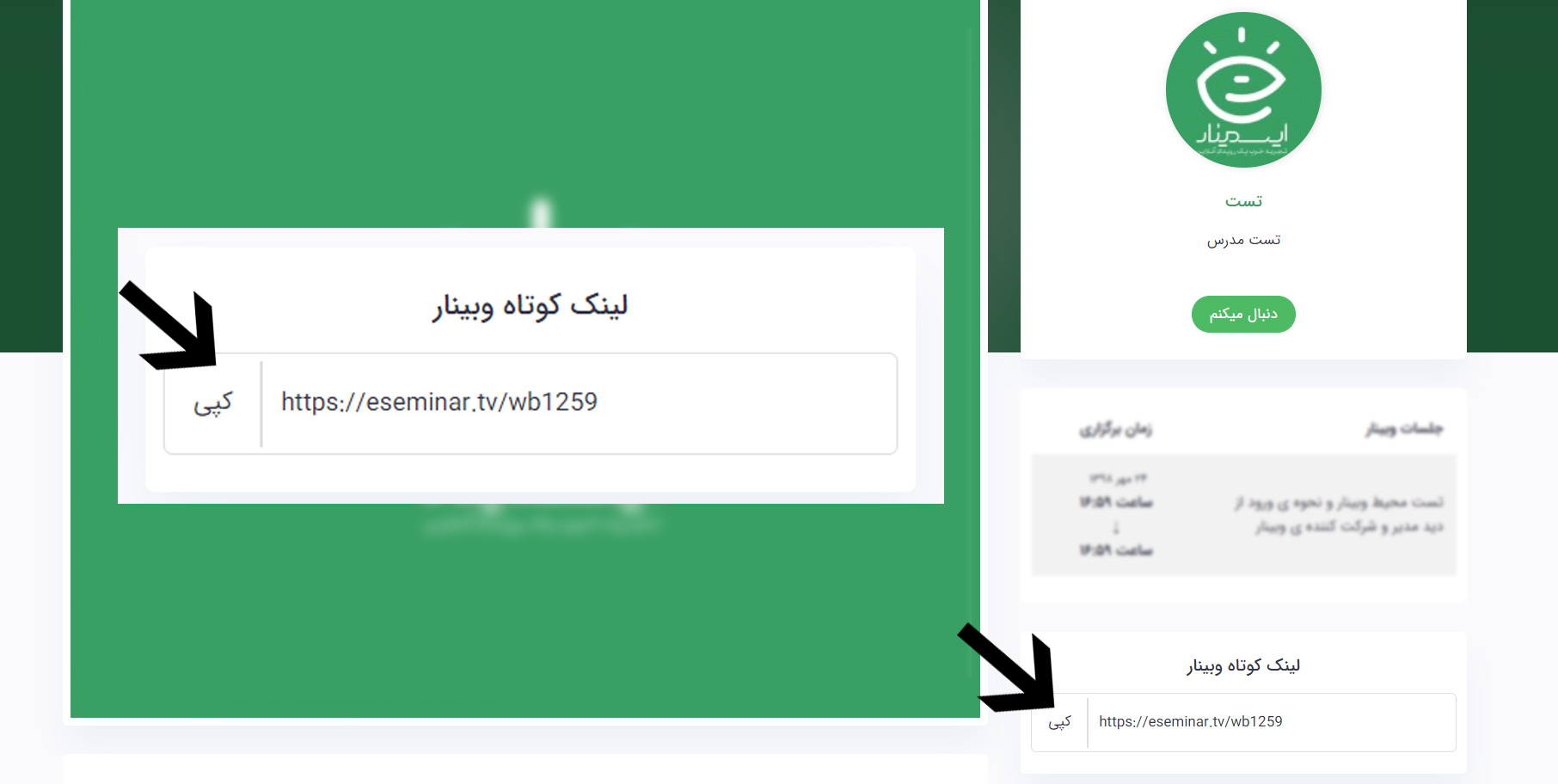
ورود به وبینار
شما باید چند روز قبل از برگزاری وبینار وارد نرم افزار وبینار شوید و کیفیت صدا و تصویرتان را چک کنید تا در زمان برگزاری به مشکل فنی برنخورید. برای ورود به محیط وبینار کافیست بر روی گزینه «ورود به وبینار» کلیک کنید تا به صورت خودکار وارد محیط وبینار شوید.

ویرایش توضیحات وبینار
اگر قصد دارید سرفصل های وبینار و توضیحات آن را ویرایش کنید، روی گزینه «ویرایش توضیحات» کلیک کنید.

تعریف کد تخفیف
اگر می خواهید کد تخفیف تعریف کنید و آن را در اختیار مخاطبانتان قرار دهید، روی گزینه «کدهای تخفیف» کلیک کنید.

بعد از کلیک روی گزینه «کدهای تخفیف» صفحه زیر باز میشود. ابتدا باید گزینه «اضافه کردن کد تخفیف جدید» را انتخاب کنید. بعد از آن میتوانید مشخص کنید که کد تخفیف بر روی کدام بلیت وبینار شما قابل استفاده باشد.
در کادر کد تخفیف، عنوان بلیت را بنویسید و نوع تخفیف را انتخاب کنید. در قسمت ظرفیت باید مشخص کنید چند نفر میتوانند از کد تخفیف شما استفاده کنند.
[su_box title=”توجه کنید” box_color=”#a13436″ title_color=”#fff” radius=”10″]اگر ظرفیت بلیت را روی ۲۰ بگذارید یعنی ۲۰ نفر میتوانند از کد تخفیف استفاده کنند و نفر بیست و یکم نمیتواند با کد تخفیف ثبت نام کند. شما در صورت نیاز میتوانید کد تخفیف را ویرایش کنید و طرفیت آن را افزایش دهید.[/su_box]
«ساعت و تاریخ شروع» و «ساعت و تاریخ پایان» به این معناست که کد تخفیف شما از چه ساعت و زمانی قابل استفاده است و چه زمانی مهلت استفاده از تخفیف به پایان می رسد.
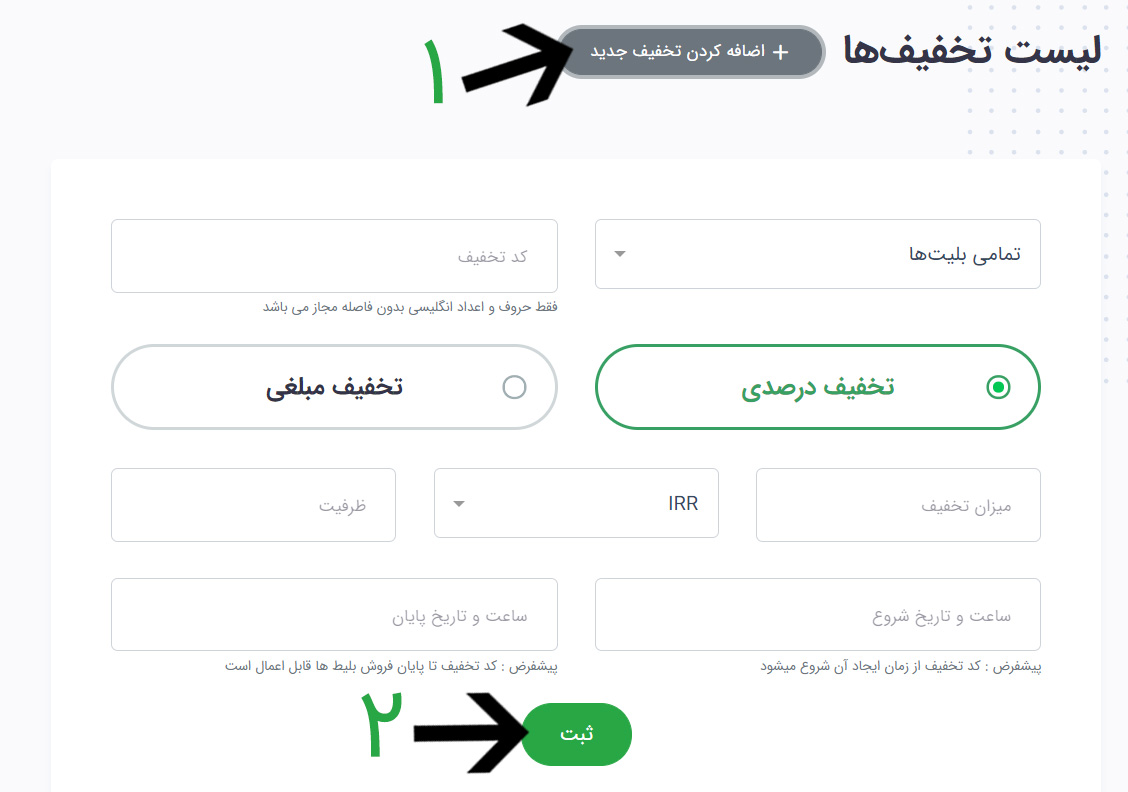
توجه: حتما باید تمام فیلدها را پر کنید تا کد تخفیف شما با موفقیت ثبت شود.
بعد از پر کردن فیلدها، بر روی گزینه «ثبت» کلیک کنید تا کد ثبت شود.
اطلاعات ثبت نام کنندگان در وبینار
با کلیک بر روی گزینه «شرکت کنندگان» میتوانید اطلاعات افراد ثبتنامی را مشاهده کنید.

بعد از کلیک، صفحه زیر برای شما باز میشود که میتوانید اطلاعات کامل آنها را مشاهده کنید. با کلیک بر روی دکمه «خروجی اکسل شرکتکنندگان» میتوانید لیست شرکتکنندگان را به صورت اکسل داشته باشید.
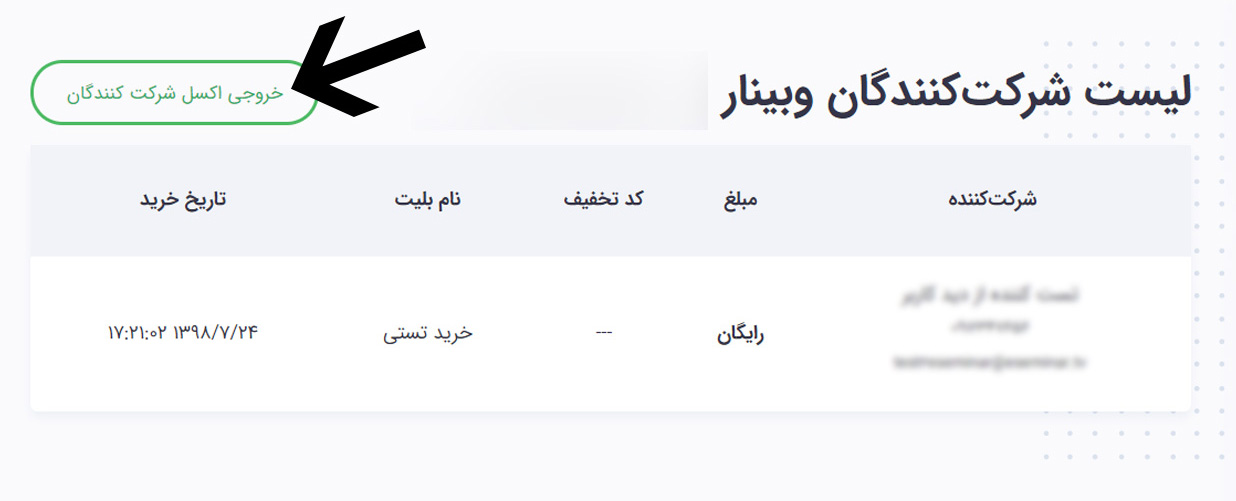
پنل مدیریت وبینار
در این بخش تمام امکانات برای مدیریت وبینارتان قرار دارد. مواردی که تا به حال به آنها پرداخته شد تنها بخشی از امکانات ارائه شده بودند.

بعد از کلیک، صفحه زیر برای شما نمایش داده می شود. در ادامه به معرفی سایر امکانات پنل برگزارکننده وبینار می پردازیم.
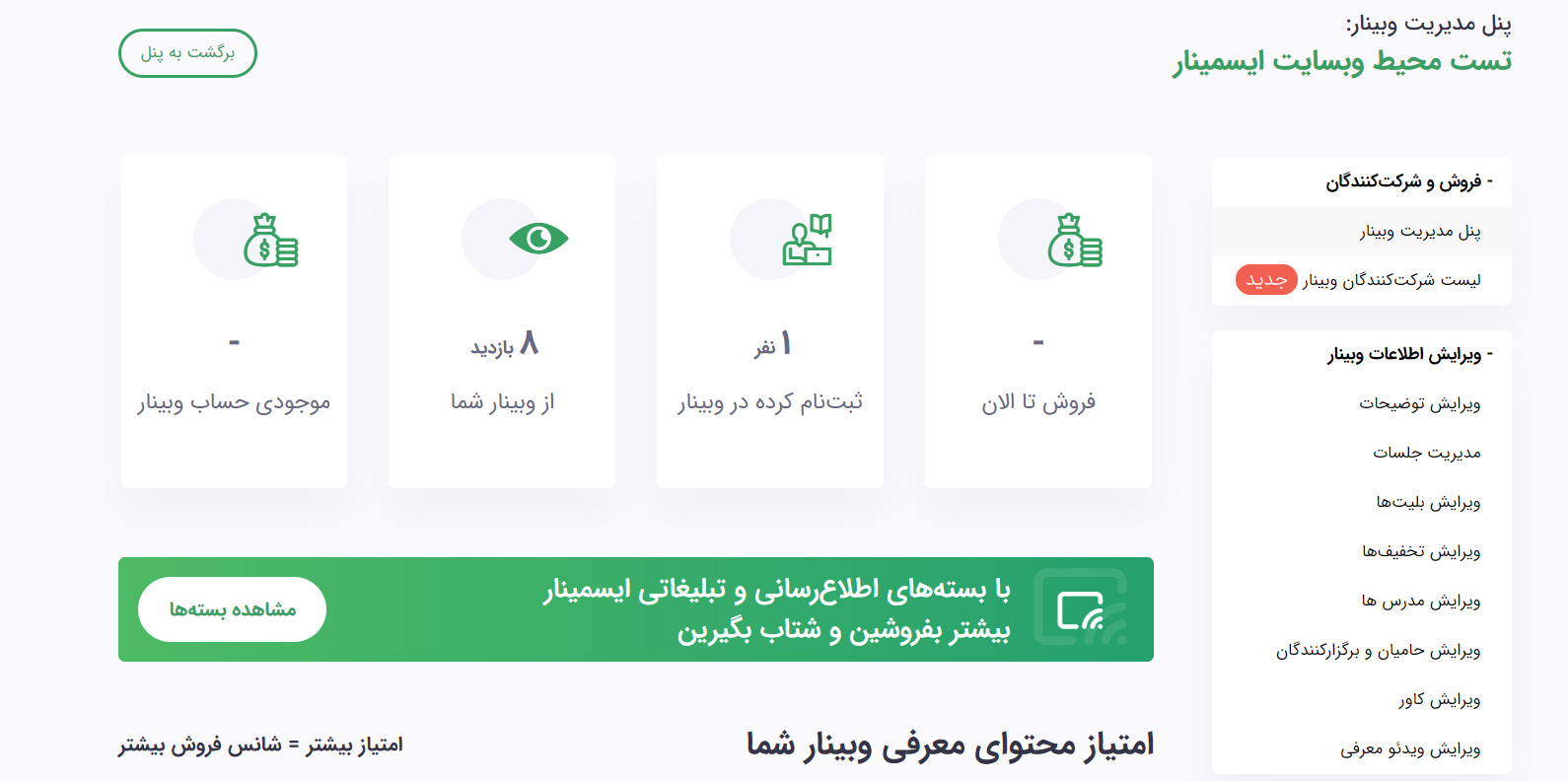
ویرایش بلیتهای وبینار
بعد از انتشار وبینارتان در سایت میتوانید بلیتهایتان را هم ویرایش کنید. برای این کار باید روی گزینه «ویرایش بلیتها» کلیک کنید.
اگر بخواهید بلیتهایی که در زمان ثبت وبینارتان ایجاد کردهاید را ویرایش کنید کافیست رو «آیکون ویرایش» که با فلش مشکی رنگ مشخص شده کلیک کنید. همچنین می توانید بلیت هایی که به اشتباه تعریف کرده اید را حذف کنید یا از بلیت ایجاد شده کپی بگیرید.
در صفحه باز شده می توانید هم زمان شروع و پایان بلیت فروشی را تغییر دهید و هم می توانید ظرفیت بلیت را افزایش یا کاهش دهید.
[su_box title=”توجه کنید” box_color=”#a13436″ title_color=”#fff” radius=”10″]برای مثال ممکن است ظرفیت بلیت شما ۲۰ باشد. یعنی فقط ۲۰ نفر می توانند در وبینار شما ثبت نام کنند و نفر بیست و یکم اگر بخواهد ثبت نام کند برای اون پیغام ظرفیت بلیت به پایان رسیده است نمایش داده می شود. در این صورت شما می توانید ظرفیت بلیت را از طریق همین قسمت تغییر دهید.[/su_box]
برای تعریف بلیت جدید روی گزینه «اضافه کردن بلیت جدید» کلیک کنید.
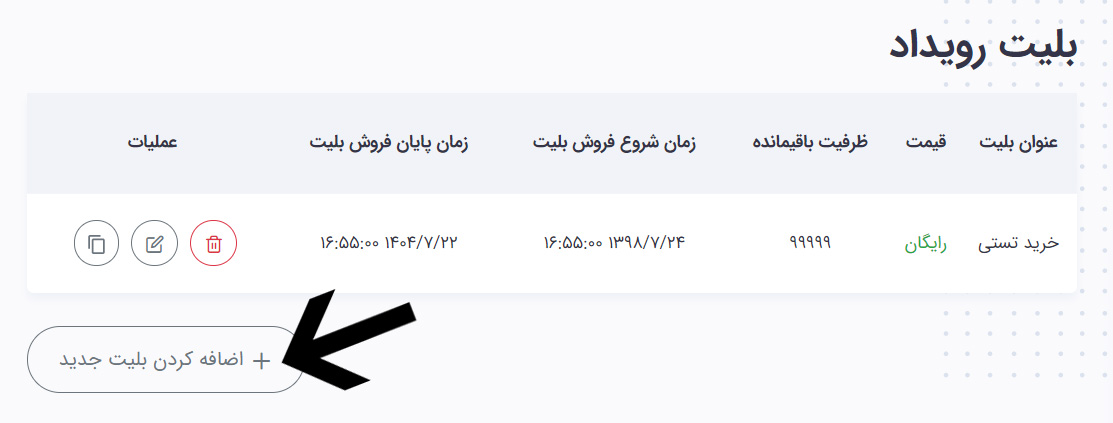 آمار فروش وبینار
آمار فروش وبینار
این قسمت، جذابترین بخش پنل مدیریت وبینار است ? از این بخش میتوانید تعداد ثبتنامیها، میزان فروش و تعداد بازدیدکننده از صفحه وبینارتان در ایسمینار را مشاهده کنید.
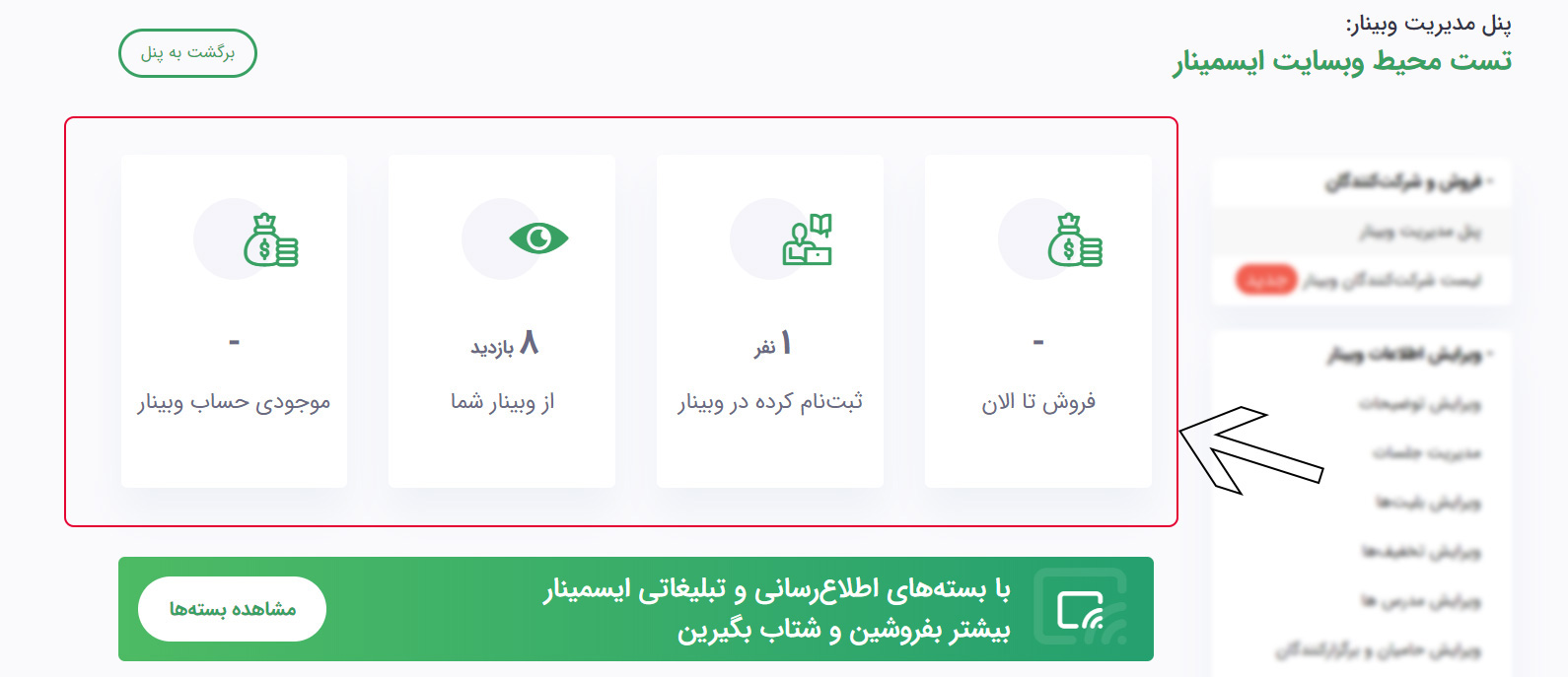
اگر تمایل دارید میزان بازدید از صفحه وبینارتان را افزایش دهید و بیشتر دیده شوید میتوانید از بسته های اطلاع رسانی و تبلیغاتی ایسمینار هم استفاده کنید. برای این کار می توانید بر روی گزینه «مشاهده بسته ها» کلیک کنید. بعد از کلیک صفحه زیر باز میشود که توضیحات هر یک از بسته ها در آن قرار دارد که میتوانید بر اساس نیازتان و با راهنمایی گرفتن از تیم ما یکی از آنها را انتخاب کنید.
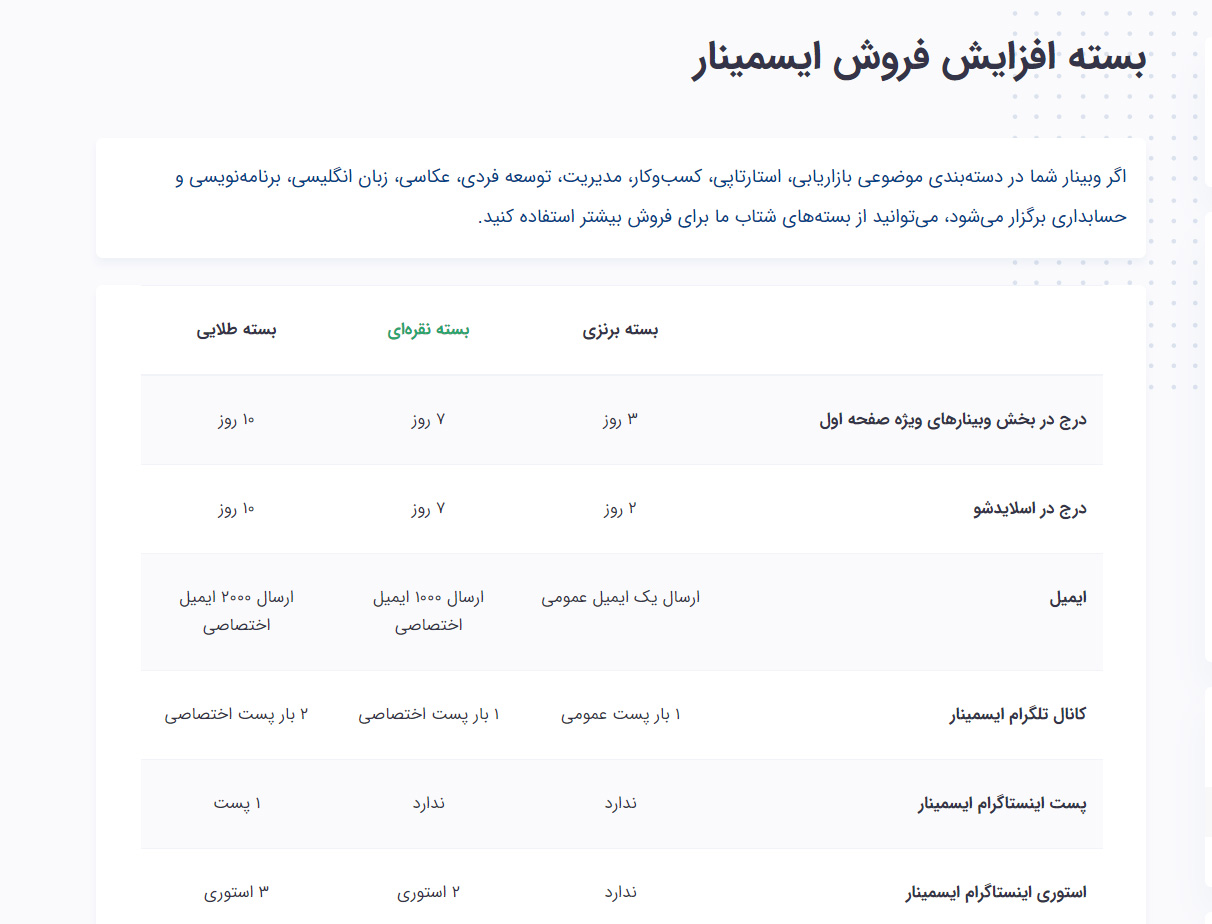
ویرایش پوستر وبینار
برای تغییر دادن پوستر وبینارتان، بر روی گزینه ویرایش کاور کلیک کنید:

نحوه قرار دادن ویدئو در صفحه وبینار
برای این کار باید بر روی گزینه «ویرایش ویدئو معرفی» که در بخش راست صفحه قرار دارد کلیک کنید و ویدئوی مورد نظرتان را آپلود کنید.

در صفحه زیر مطابق راهنمای قرار داده شده ابتدا ویدئوی مورد نظرتان را در آپارات آپلود کنید و سپس لینک آن را کپی کرده و در کادر «لینک ویدئو معرفی در وبسایت آپارات» بنویسید و سپس گزینه «ثبت تغییرات» را بزنید.
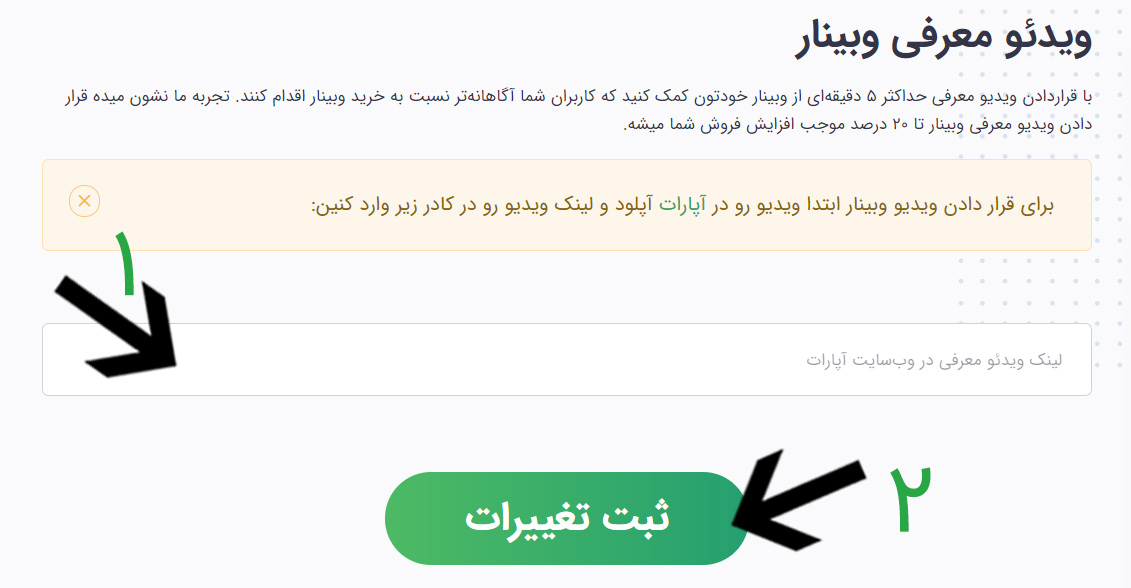
تبلیغ وبینار در سایت شخصی خودتان
اگر شما بخواهید لینک ثبت نام در وبینار را در وب سایت خودتان نیز قرار دهید ما این امکان را برای شما فراهم کرده ایم. از پنل مدیریت وبینار و از سمت راست بر روی گزینه «کد برای سایت شما» کلیک کنید.

صفحه زیر برای شما باز میشود. کافیست کد زیر را کپی کنید و در سایت خود قرار دهید.
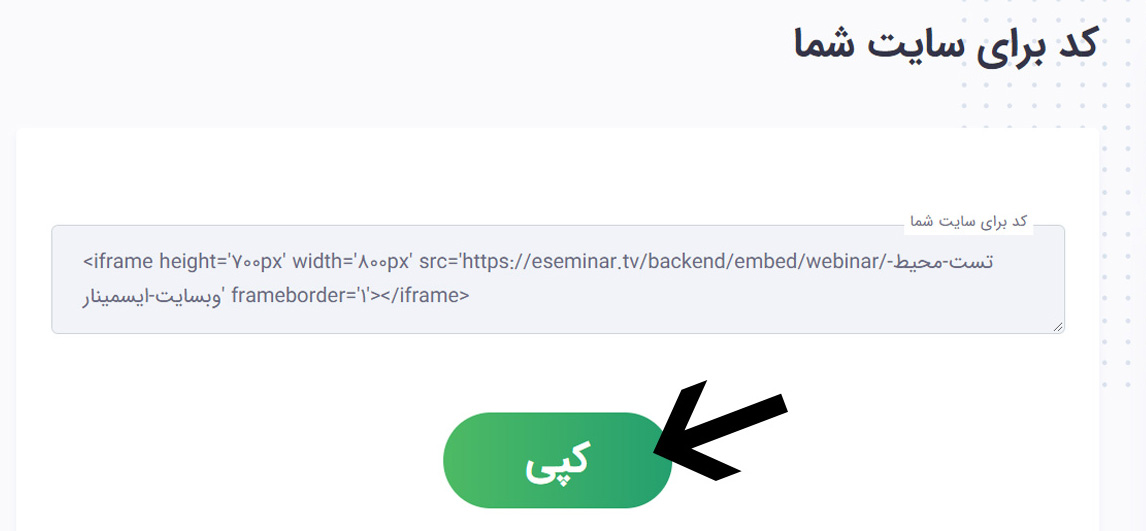
فایل های راهنمای برگزاری وبینار
از فایل های این قسمت به هیچ وجه به آسانی رد نشید، چون برای برگزاری وبینار نیاز به این فایلهای راهنما دارید. هر کدام از این راهنماها برای برگزاری وبینار بسیار مهم هستند بدون مطالعه آنها نمیتوانید وبینارتان را به خوبی برگزار کنید.
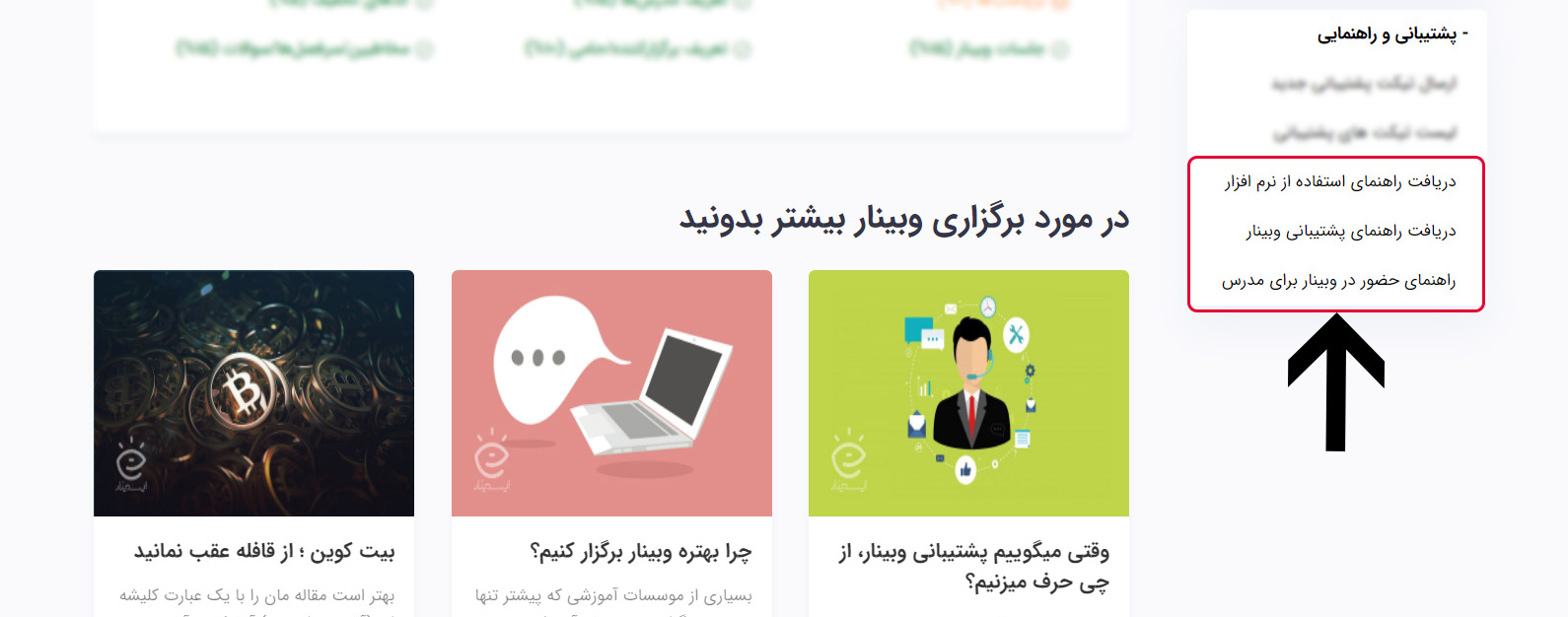
چقدر صفحه وبینار شما مخاطب پسند است!
ما بخشی را در پنل تحت عنوان «امتیاز محتوای معرفی وبینار» شما قرار داده ایم. هر چقدر توضیحات وبینار شما کامل تر باشد و بخش های مختلف را تکمیل کرده باشید به فروش وبینار شما کمک می کند. هر یک از موارد ذکر شده به نوعی در ترغیب مخاطب به خرید نقش دارند. از این قسمت غافل نشید.
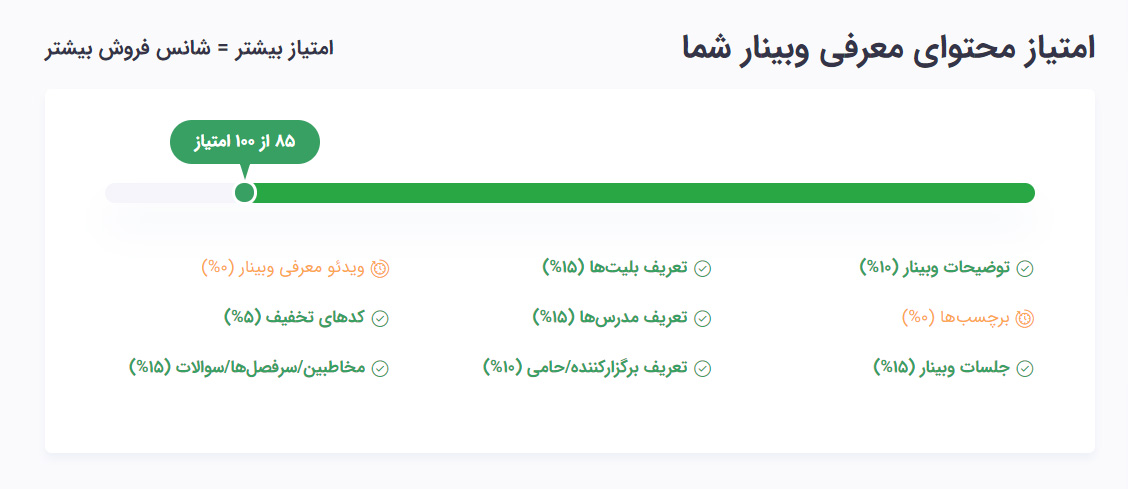
ممنون که تا اینجا همراه ما بودید. اگر سوالی دیگری در مورد نحوه کار با پنل داشتید حتما همین جا تو بخش نظرات بپرسید.


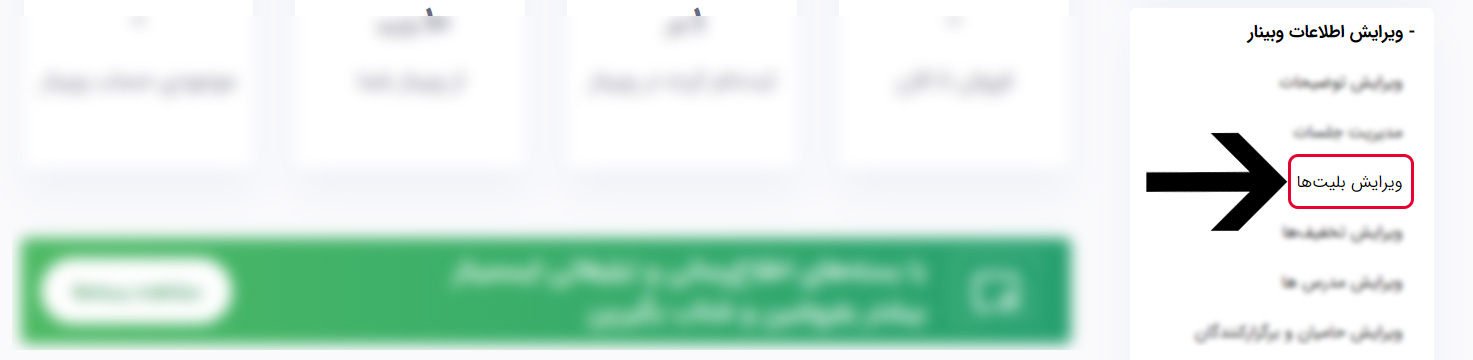
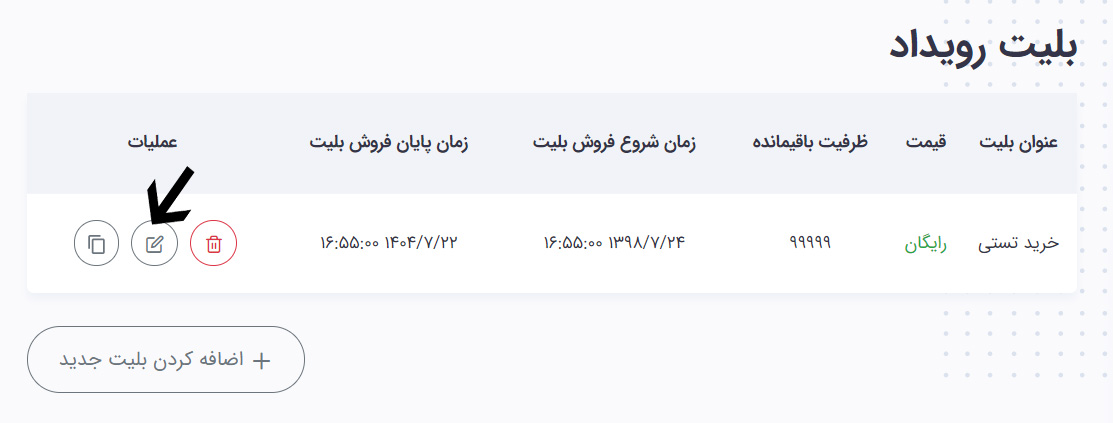
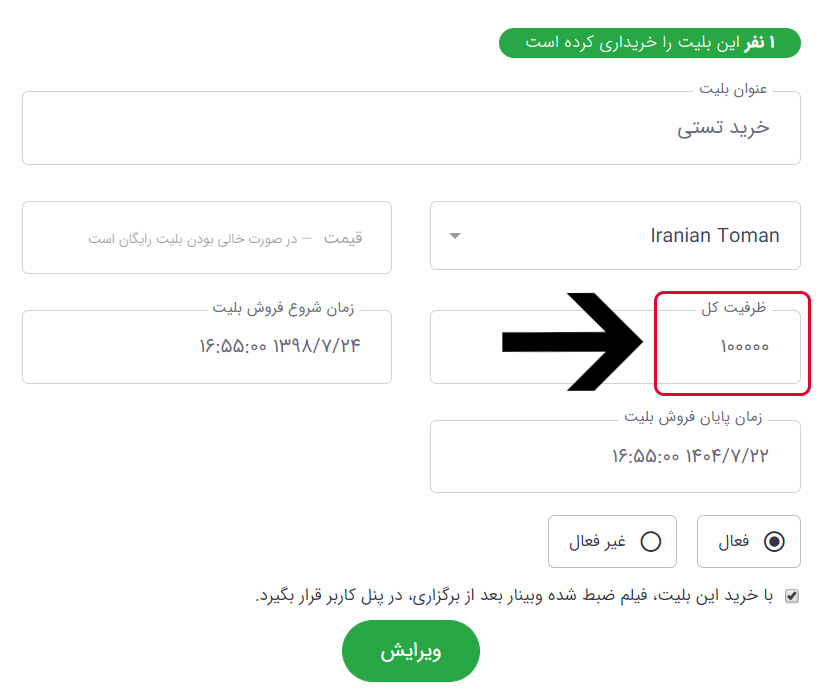

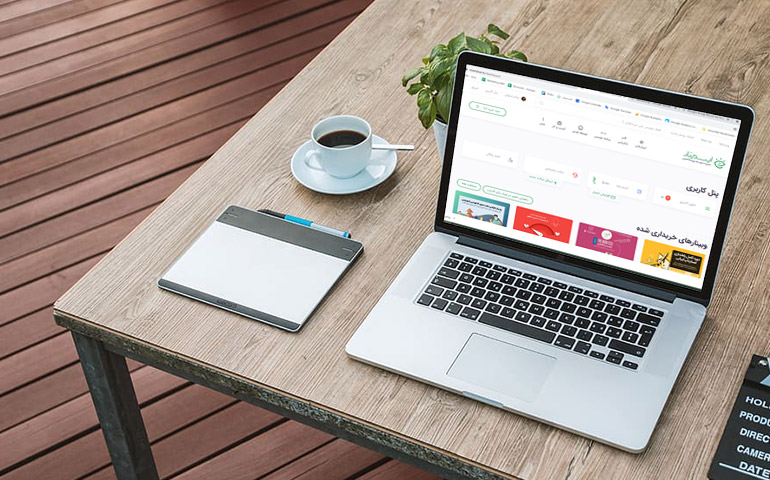

4 دیدگاه دربارهٔ «راهنمای استفاده از پنل برگزارکننده وبینار»
سلام و خداقوت. ببخشید من الان میخوام از طریق یکی از سیستم هام وارد یشم و ثبت نام کنم اما ثبت نام انجام نمیشه. چرا؟
سلام وقت بخیر
لطفا یک تیکت به بخش فنی ارسال بفرمایید تا بتونیم موضوع را بررسی و راهنمایی تان کنیم.
با تشکر
سلام چطور وارد پنل کاربری خودم بشم؟ا
سلام وقت بخیر
شما میتوانید سوالات خود در زمینه ورود و کار با پنل را با تماس به شماره ۰۲۱۹۱۰۲۶۶۱۰ پرسیده تا همکاران راهنماییتان کنند.